私は縁なしウィンドウを作成しようとして いましWindowStyle="None"たが、テストしたところ、上部に白いバーが表示されたようです。いくつかの調査の後、「境界線のサイズ変更」のように見えます。画像は次のとおりです(黄色でマークしました):

インターネットでいくつかの調査を行い、多くの困難な非 xaml ソリューションを見つけた後、私が見つけたすべてのソリューションは C# のコード ビハインドと多くのコード行でした。ここで間接的に解決策を見つけました:最大カスタム ウィンドウがドロップ シャドウ効果を失う
<WindowChrome.WindowChrome>
<WindowChrome
CaptionHeight="0"
ResizeBorderThickness="5" />
</WindowChrome.WindowChrome>
注 : .NET 4.5 フレームワークを使用する必要があります。古いバージョンを使用している場合は、シェルを参照してShell:WindowChrome.WindowChrome代わりに使用してください。
Windowのプロパティを使用しましたWindowChrome。これを使用すると、白い「リサイズ ボーダー」が消えますが、正しく動作させるにはいくつかのプロパティを定義する必要があります。
CaptionHeight:これは、キャプション領域 (ヘッダーバー) の高さで、Aero スナップ、通常のタイトル バーのダブルクリック動作を可能にします。ボタンを機能させるには、これを 0 (ゼロ) に設定します。
ResizeBorderThickness:これは、ウィンドウのサイズを変更できるウィンドウの端の厚さです。私が 5 にしたのは、その数字が気に入ったからです。0 を入れると、ウィンドウのサイズを変更するのが難しくなるためです。
この短いコードを使用した後の結果は次のとおりです。

ResizeMode="NoResize"これで、とを使用せずに白い枠が消えAllowsTransparency="True"、ウィンドウに影が表示されます。
後で、シンプルで短いコードで簡単にボタンを機能させる方法を説明します (ボタンに画像は使用しませんでした)。チュートリアルを投稿します。
別の解決策があるかもしれませんが (私のような初心者には難しい解決策があることを知っています)、これは私の個人的なプロジェクトではうまくいきます。
ここに完全なコードがあります
<Window x:Class="MainWindow"
xmlns="http://schemas.microsoft.com/winfx/2006/xaml/presentation"
xmlns:x="http://schemas.microsoft.com/winfx/2006/xaml"
xmlns:d="http://schemas.microsoft.com/expression/blend/2008"
xmlns:mc="http://schemas.openxmlformats.org/markup-compatibility/2006"
xmlns:local="clr-namespace:Concursos"
mc:Ignorable="d"
Title="Concuros" Height="350" Width="525"
WindowStyle="None"
WindowState="Normal"
ResizeMode="CanResize"
>
<WindowChrome.WindowChrome>
<WindowChrome
CaptionHeight="0"
ResizeBorderThickness="5" />
</WindowChrome.WindowChrome>
<Grid>
<Rectangle Fill="#D53736" HorizontalAlignment="Stretch" Height="35" VerticalAlignment="Top" PreviewMouseDown="Rectangle_PreviewMouseDown" />
<Button x:Name="Btnclose" Content="r" HorizontalAlignment="Right" VerticalAlignment="Top" Width="35" Height="35" Style="{StaticResource TempBTNclose}"/>
<Button x:Name="Btnmax" Content="2" HorizontalAlignment="Right" VerticalAlignment="Top" Margin="0,0,35,0" Width="35" Height="35" Style="{StaticResource TempBTNclose}"/>
<Button x:Name="Btnmin" Content="0" HorizontalAlignment="Right" VerticalAlignment="Top" Margin="0,0,70,0" Width="35" Height="35" Style="{StaticResource TempBTNclose}"/>
</Grid>
ありがとうございました!